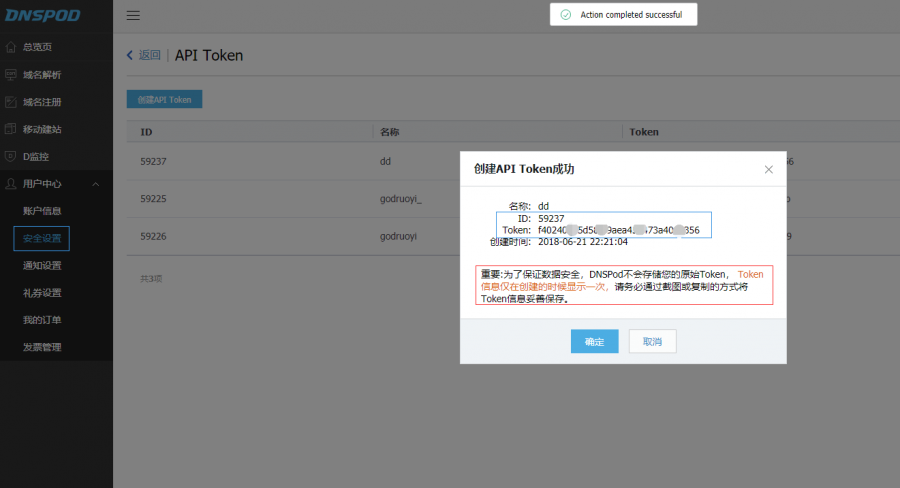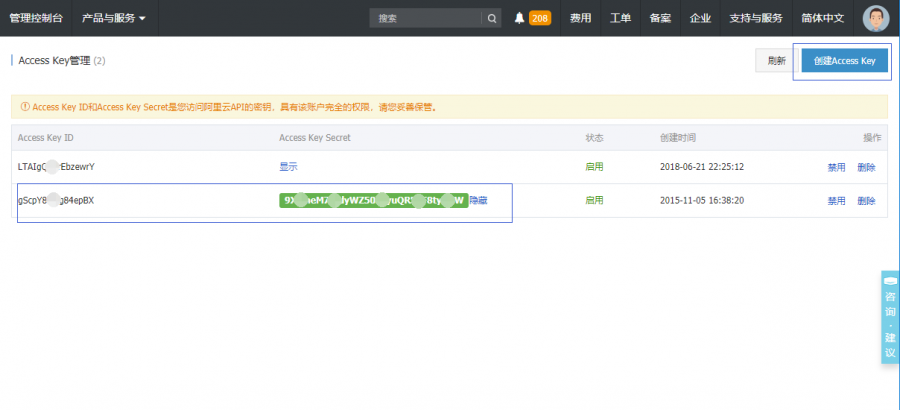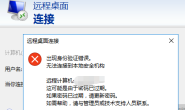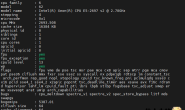目前比较常用的为 Let's Encrypt 生成证书的工具比较多,如
这里我们将使用 acme.sh 这个工具来安装 Let's Encrypt 证书。acme.sh 是一个非常优秀的证书生成工具,其 官网 更是有详细的中文文档支持 。
安装 #
你可以通过下面的脚本来安装 acme.sh
curl https://get.acme.sh | sh
该操作需要服务器支持
socat及curl模块。(apt install socat curl)
安装成功后,会在当前文件夹下生成 .acme.sh 文件夹。
生成证书
acme.sh实现了acme协议支持的所有验证协议,一般有两种方式验证:http和dns验证。由于泛域名证书的解析目前仅支持DNS方式验证,下面我们将通过DNS方式来验证你的域名所有权。
acme.sh --issue --dns -d godruoyi.com -d '*.godruoyi.com' --yes-I-know-dns-manual-mode-enough-go-ahead-please
这种方式会将相应的解析记录显示出来,然后你需要在你的域名管理面板中添加这条 txt 记录。并等待解析完成之后,重新用下面命令生成证书:
acme.sh --renew -d mydomain.com
注意第二次这里用的是
--renew,当然我们并不想这么麻烦,dns方式的真正强大之处在于可以使用域名解析商提供的api自动添加txt记录完成验证。
根据你的域名服务商类型,选择对应的 DNS API。如
1、腾讯云
在 这里申请 API Token,获取到 ID 及 Token 后执行:
export DP_Id="id"
export DP_Key="token"
2、阿里云
获取到 KEY 及 Secret 后执行下面命令:
export Ali_Key="sdfsdfsdfljlbjkljlkjsdfoiwje"
export Ali_Secret="jlsdflanljkljlfdsaklkjflsa"
3、生成证书
在配置好上述设置后,就可通过
.acme.sh/acme.sh --issue --dns dns_dp -d godruoyi.com -d *.godruoyi.com
来生成证书,注意这里第一个域名为顶级域名,后面个为泛域名。
这种方式将自动为你的域名添加一条
txt解析,验证成功后,这条解析记录会被删除,所以对你来说是无感的,就是要等120秒。
证书生成成功后,默认保存在 .acme.sh/你的顶级域名 中。
PS:如果你卡在 Getting domain auth token for each domain 这一步不动了,别担心,升级下你的 acme.sh 就好了。
.acme.sh/acme.sh --upgrade
配置 Nginx #
下面我们来为 Nginx 配置 SSL 证书支持。
1、移动下列证书到 /etc/nginx/ssl 文件夹,若无该文件夹,自行创建。
cp ~/.acme.sh/godruoyi.com/fullchain.cer /etc/nginx/ssl/fullchain.cer
cp ~/.acme.sh/godruoyi.com/godruoyi.com.key /etc/nginx/ssl/godruoyi.key
2、新建 ssl-params.conf 并把它放到 Nginx 的 snippets 目录中。
下面的这些配置来自 提高安全性的最佳 Nginx 配置,建议参考。
# /etc/nginx/snippets/ssl-params.conf
server_tokens off;
ssl_session_cache shared:SSL:10m;
ssl_session_timeout 60m;
ssl_session_tickets on;
ssl_stapling on;
ssl_stapling_verify on;
resolver 8.8.4.4 8.8.8.8 valid=300s;
resolver_timeout 10s;
ssl_prefer_server_ciphers on;
# 证书路径 绝对地址
ssl_certificate /etc/nginx/ssl/fullchain.cer;
ssl_certificate_key /etc/nginx/ssl/godruoyi.key;
ssl_protocols TLSv1 TLSv1.1 TLSv1.2;
ssl_ciphers "EECDH+AESGCM:EDH+AESGCM:ECDHE-RSA-AES128-GCM-SHA256:AES256+EECDH:DHE-RSA-AES128-GCM-SHA256:AES256+EDH:ECDHE-RSA-AES256-GCM-SHA384:DHE-RSA-AES256-GCM-SHA384:ECDHE-RSA-AES256-SHA384:ECDHE-RSA-AES128-SHA256:ECDHE-RSA-AES256-SHA:ECDHE-RSA-AES128-SHA:DHE-RSA-AES256-SHA256:DHE-RSA-AES128-SHA256:DHE-RSA-AES256-SHA:DHE-RSA-AES128-SHA:ECDHE-RSA-DES-CBC3-SHA:EDH-RSA-DES-CBC3-SHA:AES256-GCM-SHA384:AES128-GCM-SHA256:AES256-SHA256:AES128-SHA256:AES256-SHA:AES128-SHA:DES-CBC3-SHA:HIGH:!aNULL:!eNULL:!EXPORT:!DES:!MD5:!PSK:!RC4";
add_header Strict-Transport-Security "max-age=31536000;includeSubDomains;preload";
add_header X-Frame-Options deny;
add_header X-Content-Type-Options nosniff;
add_header x-xss-protection "1; mode=block";
add_header Content-Security-Policy "default-src 'self'; script-src 'self' 'unsafe-inline' 'unsafe-eval' blob: https:; connect-src 'self' https:; img-src 'self' data: https: blob:; style-src 'unsafe-inline' https:; font-src https:";
3、接下来在 Nginx 主配置文件中开启 SSL 支持
# /etc/nginx/nginx.conf
http {
....
ssl_protocols TLSv1 TLSv1.1 TLSv1.2;
}
完整的 Nginx 配置文件请参考 我的 Nginx 配置
4、配置虚拟主机
# /etc/nginx/sites-available/godruoyi.com
server {
listen 80 default_server;
listen [::]:80 default_server;
server_name godruoyi.com www.godruoyi.com;
return 301 https://$server_name$request_uri;
}
server {
# 注意我们设置该站点为默认站点,并移除了 nginx 默认的 default 配置
listen 443 ssl http2 fastopen=3 reuseport default_server;
listen [::]:443 ssl http2 fastopen=3 reuseport default_server;
server_name www.godruoyi.com godruoyi.com;
# 引入 SSL 及 PHP 配置
include snippets/fastcgi-php.conf;
include snippets/ssl-params.conf;
root /home/godruoyi/websites/godruoyi.com/public;
access_log /home/godruoyi/websites/godruoyi.com/storage/logs/nginx-access.log;
error_log /home/godruoyi/websites/godruoyi.com/storage/logs/nginx-error.log error;
index index.php;
# 当访问域名是不 godruoyi.com 强制跳转到 https://godruoyi.com
if ($host != 'godruoyi.com' ) {
rewrite ^/(.*)$ https://godruoyi.com/$1 permanent;
}
}
再来看一个 admin.godruoyi.com 的配置
# /etc/nginx/sites-available/admin.godruoyi.com
server {
listen 80;
listen [::]:80;
server_name admin.godruoyi.com;
return 301 https://$server_name$request_uri;
}
server {
# 如果多个域名配置在同一主机,这里只需要监听到 433 就可以了,
# 不需要再添加 ssl http2 fastopen=3 reuseport default_server 之类的了
listen 443;
listen [::]:443;
root /home/godruoyi/websites/admin.godruoyi.com/public-admin;
access_log /home/godruoyi/websites/admin.godruoyi.com/storage/logs/nginx-access.log;
error_log /home/godruoyi/websites/admin.godruoyi.com/storage/logs/nginx-error.log error;
server_name admin.godruoyi.com;
index index.php;
client_max_body_size 20M;
include snippets/fastcgi-php.conf;
include snippets/ssl-params.conf;
if ($host != 'admin.godruoyi.com' ) {
rewrite ^/(.*)$ https://admin.godruoyi.com/$1 permanent;
}
}
4、虚拟主机配置完成,接下来为其配置软连接测试成功后就可以重启 Nginx 啦。
sudo ln -s /etc/nginx/sites-available/godruoyi.com /etc/nginx/sites-enabled/
sudo ln -s /etc/nginx/sites-available/admin.godruoyi.com /etc/nginx/sites-enabled/
# 测试配置是否成功
sudo nginx -t
sudo service nginx restart
以上所有配置你都可以在 这里 找到。
扩展链接:
https://makumo.com/move-and-upgrade-2019.cat
https://my.oschina.net/u/3788834/blog/3074273
文章来源:https://godruoyi.com/posts/let-s-encrypt-generic-domain-name-certificate-application-and-configuration